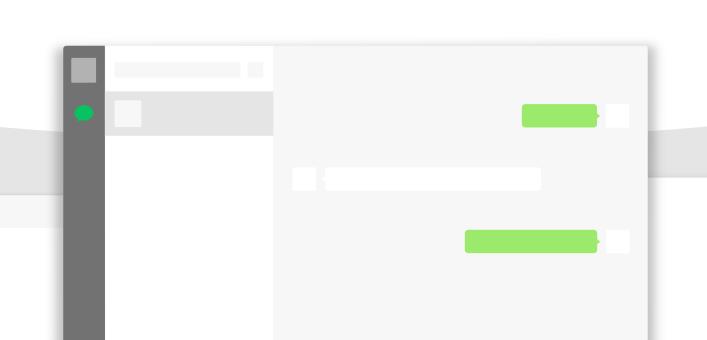电脑本地IP更改是一项让人晕头转向的技术性任务,尤其是对那些初次接触电脑、网络等技术的用户来说,往往更加难上加难。但实际上,更改本地IP并不是什么雷锋所向披靡的事情,任何有一定电脑使用经验的用户只要仔细学习,就可以轻松搞定这个任务。下面就让我们来看看电脑本地IP更改的具体操作步骤。
一、查看当前IP地址
首先,我们需要查看当前的IP地址,这样才能决定是否需要更改。可以在电脑的“开始菜单”中输入“cmd”,打开命令提示符,输入“ipconfig”,回车即可查看当前的IP地址。如果IP地址是你要求的,就不需要更改。另外,你还可以登录路由器,查看路由器状态,也可以查看当前的IP地址。
二、修改IP地址
如果你需要更改电脑本地IP地址,可以在“开始菜单”中打开“控制面板”,找到“网络和共享中心”,点击“更改适配器设置”,在弹出的窗口中找到你要更改的本地IP地址,右键点击,选择“属性”,在弹出的窗口中,找到“Internet协议版本4(TCP/IPv4)”,点击“属性”,在弹出的窗口中,点击“使用下列IP地址”,在下面的输入框中,输入你想要更改的IP地址,完成后,点击“确定”,即可更改成功。
三、重启网络设备
更改完IP地址后,我们还需要重启一下网络设备,以便使更改生效。可以在电脑的“开始菜单”中输入“cmd”,打开命令提示符,输入“ipconfig /release”,回车后,再输入“ipconfig /renew”,回车,即可重启网络设备。
四、检查更改结果
最后,我们需要检查更改结果,确认是否更改成功。可以再次在电脑的“开始菜单”中输入“cmd”,打开命令提示符,输入“ipconfig”,回车,查看当前的IP地址,如果IP地址已经更改成功,就可以放心使用了。
总结:电脑本地IP更改虽然听起来有些技术性,但其实只要按照以上步骤,任何有一定电脑使用经验的用户都可以轻松搞定这个任务,改变你的IP地址,让你的网络更安全、更可靠。